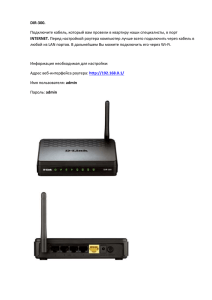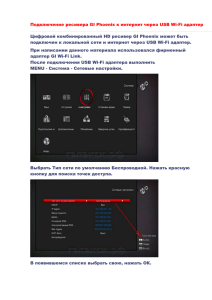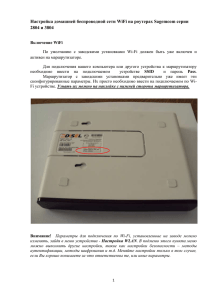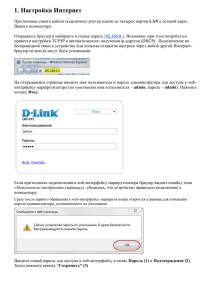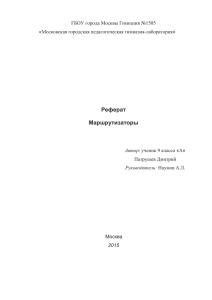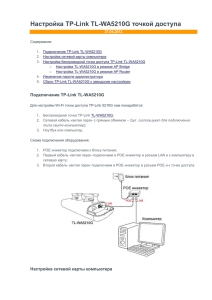Инструкция по подключению к беспроводной сети Wi-Fi ПЕНТАБОКС Общие положения.
реклама
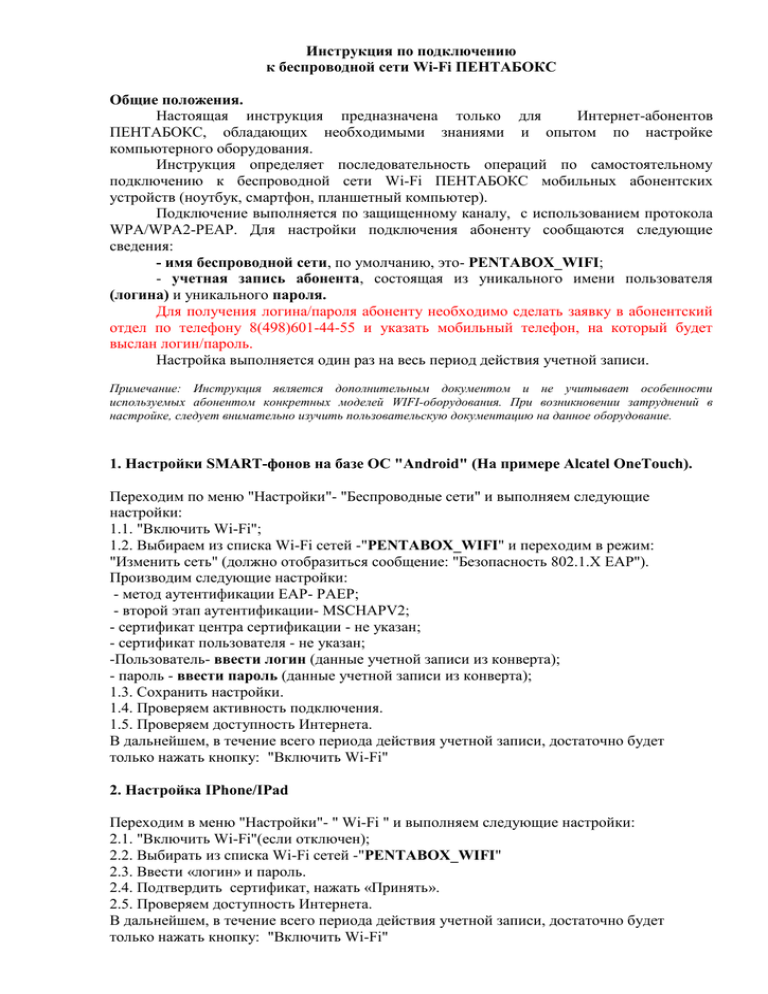
Инструкция по подключению к беспроводной сети Wi-Fi ПЕНТАБОКС Общие положения. Настоящая инструкция предназначена только для Интернет-абонентов ПЕНТАБОКС, обладающих необходимыми знаниями и опытом по настройке компьютерного оборудования. Инструкция определяет последовательность операций по самостоятельному подключению к беспроводной сети Wi-Fi ПЕНТАБОКС мобильных абонентских устройств (ноутбук, смартфон, планшетный компьютер). Подключение выполняется по защищенному каналу, с использованием протокола WPA/WPA2-PEAP. Для настройки подключения абоненту сообщаются следующие сведения: - имя беспроводной сети, по умолчанию, это- PENTABOX_WIFI; - учетная запись абонента, состоящая из уникального имени пользователя (логина) и уникального пароля. Для получения логина/пароля абоненту необходимо сделать заявку в абонентский отдел по телефону 8(498)601-44-55 и указать мобильный телефон, на который будет выслан логин/пароль. Настройка выполняется один раз на весь период действия учетной записи. Примечание: Инструкция является дополнительным документом и не учитывает особенности используемых абонентом конкретных моделей WIFI-оборудования. При возникновении затруднений в настройке, следует внимательно изучить пользовательскую документацию на данное оборудование. 1. Настройки SMART-фонов на базе ОС "Android" (На примере Alcatel OneTouch). Переходим по меню "Настройки"- "Беспроводные сети" и выполняем следующие настройки: 1.1. "Включить Wi-Fi"; 1.2. Выбираем из списка Wi-Fi сетей -"PENTABOX_WIFI" и переходим в режим: "Изменить сеть" (должно отобразиться сообщение: "Безопасность 802.1.X EAP"). Производим следующие настройки: - метод аутентификации EAP- PAEP; - второй этап аутентификации- MSCHAPV2; - сертификат центра сертификации - не указан; - сертификат пользователя - не указан; -Пользователь- ввести логин (данные учетной записи из конверта); - пароль - ввести пароль (данные учетной записи из конверта); 1.3. Сохранить настройки. 1.4. Проверяем активность подключения. 1.5. Проверяем доступность Интернета. В дальнейшем, в течение всего периода действия учетной записи, достаточно будет только нажать кнопку: "Включить Wi-Fi" 2. Настройка IPhone/IPad Переходим в меню "Настройки"- " Wi-Fi " и выполняем следующие настройки: 2.1. "Включить Wi-Fi"(если отключен); 2.2. Выбирать из списка Wi-Fi сетей -"PENTABOX_WIFI" 2.3. Ввести «логин» и пароль. 2.4. Подтвердить сертификат, нажать «Принять». 2.5. Проверяем доступность Интернета. В дальнейшем, в течение всего периода действия учетной записи, достаточно будет только нажать кнопку: "Включить Wi-Fi" 3. Настройка беспроводного клиента Windows XP. 3.1. Нажмите кнопку Пуск > Панель управления > Сетевые подключения > Беспроводное сетевое подключение. (Настройка производится в стандартной утилите.) 3.2. Жмем на "изменить порядок предпочтения сетей". 3.3. В закладке "беспроводные сети" щелкаем на кнопку "Добавить". 3.4. Попадаем в окно свойств беспроводной сети. Закладка "связи". Указываем имя сети PENTABOX_WIFI (заглавными буквами) и выбираем тип шифрования данных AES. 3.5. Переходим на закладку "Проверка подлинности". В типе EAP ставим "Protected EAP (PEAP)". После чего жмем на кнопку "Свойства". 3.6. В следующем окошке снимаем галку с "проверять сертификат сервера". Далее, выбираем "Метод проверки подлинности", ставим там "Secured password (EAPMSCHAP v2). Если тут же нажать кнопку "настроить", то в появившемся окне снимаем галочку с "Автоматически использовать имя входа и пароль Windows". 3.7. В последней закладке — "подключение" — установленная галка напротив "подключаться, если сеть находится в радиусе действия", позволяет клиенту автоматически подключаться к настраиваемой беспроводной сети, если она окажется поблизости. 3.8. После всех настроек, достаточно выбрать нужную беспроводную сеть в списке доступных и начнется процесс подключения. Либо клиент автоматически начнет подключение к сети, если так было настроено (смотри предыдущий пункт). 3.9. Затем, в открывшемся окне ввести логин (Имя пользователя) и пароль, нажать ОК Когда все стадии, расписанные в предыдущей статье, отработают, беспроводное соединение установится и клиент попадет в сеть. 4. Настройка Wi-Fi-адаптера в ОС Windows Vista/7 4.1. Нажмите кнопку Пуск > Панель управления > Центр управления сетями и общим доступом. (Если панель управления имеет вид «по категориям», выберите строку Просмотр состояния сети и задач под пунктом Сеть и Интернет.) 4.2. В меню, расположенном в левой части окна, выберите пункт «Управление беспроводными сетями». 4.3. В открывшемся окне кликните на значок «Добавить», затем «Создать профиль сети вручную». 4.4. Заполнить поля как указано на рисунке. Внимание! Имя сети “PENTABOX_WIFI” набирается заглавными буквами, как показано на рисунке. 4.5. Кликните «Далее» - «Изменить параметры подключения» 4.6. На закладке «Безопасность» кликните «Параметры». . 4.7. Снимите галочки в последовательности, как указано на рисунке. 4.8. Измените дополнительные параметры, как указано на рисунке. 4.9. Наведите курсор и кликните по обведенному значку. 4.10. В открывшемся окне введите «логин» и «пароль», нажмите «ОК» 4.11. После того как соединение будет установлено, значок сети примет вид шкалы, отображающей уровень сигнала, фактически Вы уже можете приступить к работе в сети Интернет с данного компьютера.